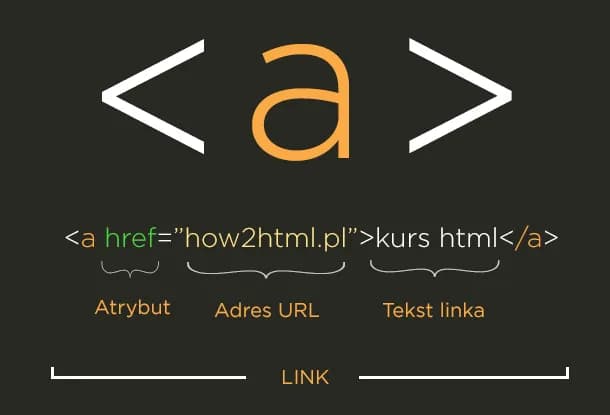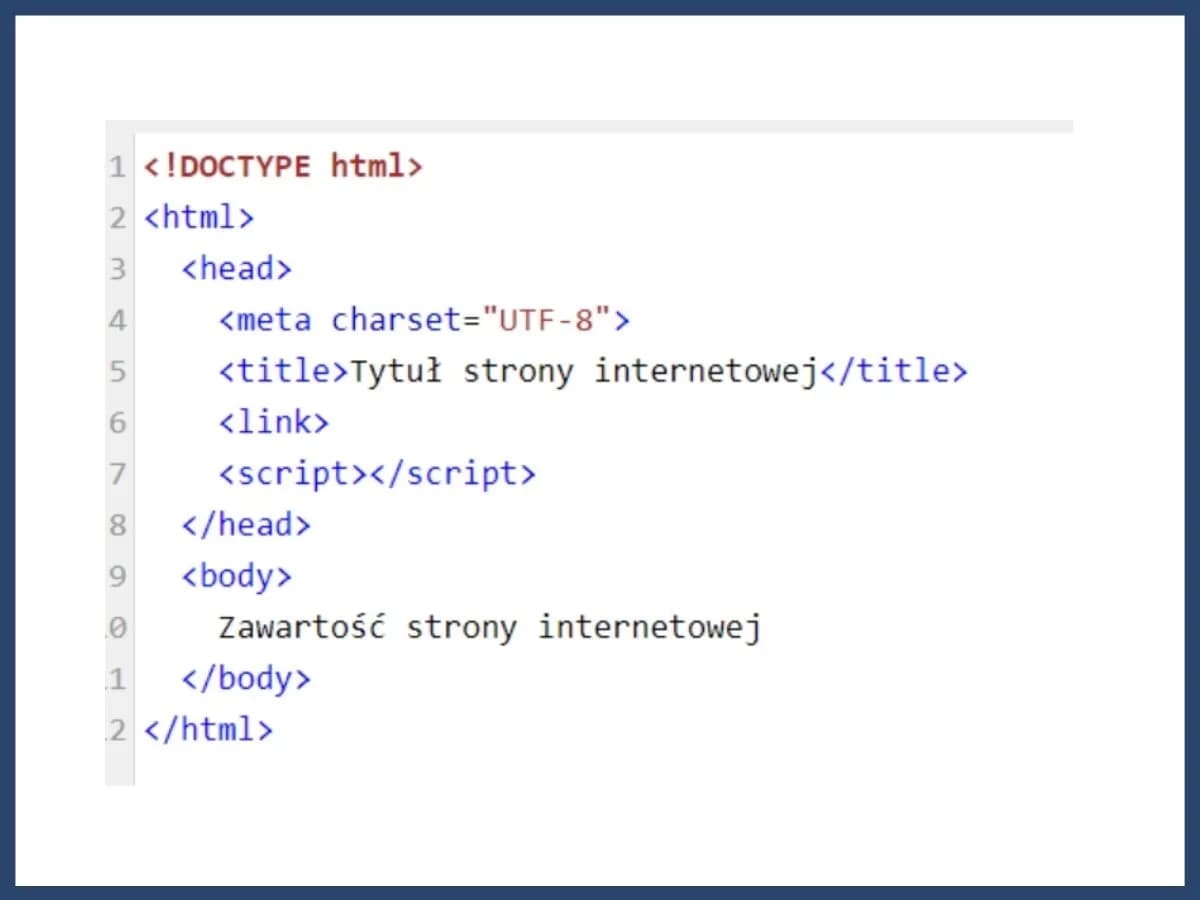Aby wstawić zdjęcie w HTML przy użyciu notatnika, wystarczy zastosować odpowiedni znacznik. Najważniejszym elementem do umieszczenia obrazu w dokumencie HTML jest znacznik . Dzięki niemu możemy łatwo dodać grafikę do naszej strony internetowej, co znacząco poprawia jej wizualny aspekt oraz atrakcyjność dla użytkowników.
W tym artykule przedstawimy proste kroki, które pozwolą Ci zrozumieć, jak prawidłowo używać znacznika oraz jakie są najlepsze praktyki związane z formatami obrazów. Niezależnie od tego, czy jesteś początkującym w HTML, czy po prostu potrzebujesz przypomnienia, nasze wskazówki pomogą Ci w łatwy sposób dodać zdjęcia do Twoich projektów.
- Znacznik
jest kluczowy do wstawiania obrazów w HTML.
- Atrybuty, takie jak src i alt, są niezbędne dla prawidłowego działania znacznika.
- Wybór odpowiedniego formatu obrazu (JPEG, PNG, GIF) ma znaczenie dla jakości i szybkości ładowania strony.
- Wielkość obrazów powinna być dostosowana do potrzeb strony, aby zminimalizować czas ładowania.
- Organizacja plików graficznych w strukturze folderów jest kluczowa dla ich poprawnego wyświetlania w HTML.
Jak wstawić zdjęcie w HTML przy użyciu Notatnika - krok po kroku
Aby wstawić zdjęcie w HTML przy użyciu notatnika, należy użyć znacznika . Ten znacznik jest kluczowym elementem w dokumentach HTML, który umożliwia dodawanie obrazów do stron internetowych. Wystarczy wpisać odpowiednią składnię, a obraz zostanie wyświetlony w przeglądarce. Proces ten jest prosty i szybki, co czyni go idealnym dla początkujących programistów.
Podstawowa składnia znacznika wygląda następująco:
. W miejscu ścieżka_do_obrazka wpisujemy lokalizację pliku graficznego, który chcemy załadować. Atrybut alt jest ważny, ponieważ dostarcza tekst alternatywny dla obrazów, co jest istotne dla dostępności oraz SEO. Dzięki tym prostym krokom, możesz łatwo wzbogacić swoje projekty HTML o atrakcyjne wizualnie elementy.
Zrozumienie znaczenia tagu `` w HTML dla obrazów
Znacznik odgrywa fundamentalną rolę w HTML, ponieważ umożliwia dodawanie obrazów do stron internetowych. Bez tego znacznika, Twoje dokumenty HTML byłyby jedynie tekstowe, co ograniczałoby ich atrakcyjność wizualną. Obrazy przyciągają uwagę użytkowników i mogą pomóc w lepszym zrozumieniu treści. Warto pamiętać, że użycie tego znacznika jest kluczowe dla tworzenia interaktywnych i estetycznych stron internetowych.
Jak prawidłowo używać atrybutów tagu `` dla lepszego efektu
Znacznik w HTML nie tylko umożliwia dodawanie obrazów, ale także oferuje szereg atrybutów, które mogą poprawić jego funkcjonalność. Najważniejsze z nich to src, alt, width i height. Atrybut src określa ścieżkę do pliku graficznego, co jest kluczowe dla poprawnego wyświetlenia obrazu. Na przykład, jeśli masz obrazek o nazwie "zdjecie.jpg" w tym samym folderze, co plik HTML, wpisujesz src="zdjecie.jpg". Bez tego atrybutu przeglądarka nie będzie wiedziała, skąd pobrać zdjęcie.
Atrybut alt jest równie istotny, ponieważ dostarcza tekst alternatywny dla obrazów. Jest to ważne dla dostępności, ponieważ osoby korzystające z czytników ekranu będą mogły zrozumieć, co przedstawia obraz. Dobrą praktyką jest wpisanie krótkiego, opisowego tekstu, na przykład alt="Zdjęcie pięknego krajobrazu". Dodatkowo, atrybuty width i height pozwalają na określenie wymiarów obrazu, co może pomóc w optymalizacji ładowania strony. Używając tych atrybutów, można dostosować wyświetlanie obrazów, co jest szczególnie ważne w przypadku responsywnych stron internetowych.
Wybór odpowiednich formatów obrazów dla HTML - co musisz wiedzieć
Wybór odpowiedniego formatu obrazu jest kluczowy dla optymalizacji strony internetowej. Różne formaty mają różne zastosowania, a ich właściwy dobór może wpłynąć na jakość wizualną oraz czas ładowania strony. Najpopularniejsze formaty obrazów, które można wykorzystać w HTML, to JPEG, PNG oraz GIF. Każdy z nich ma swoje unikalne cechy, które warto znać, aby skutecznie je zastosować w projektach webowych.
Format JPEG jest idealny do zdjęć i obrazów o dużej ilości kolorów, ponieważ zapewnia dobrą jakość przy stosunkowo małej wielkości pliku. Z kolei PNG oferuje lepszą jakość i obsługuje przezroczystość, co czyni go doskonałym wyborem dla grafik i obrazów z tekstem. Natomiast GIF jest najczęściej używany do prostych animacji oraz obrazów z ograniczoną paletą kolorów. Znajomość tych formatów i ich specyfikacji pomoże Ci wybrać najlepszy sposób na wstawienie obrazów w HTML, co przyczyni się do lepszej wydajności Twojej strony.
| Format | Kompresja | Jakość | Najlepsze zastosowanie |
|---|---|---|---|
| JPEG | Wysoka | Średnia do wysokiej | Zdjęcia i obrazy z dużą ilością kolorów |
| PNG | Średnia | Wysoka | Grafiki, obrazy z tekstem, przezroczystość |
| GIF | Niska | Niska do średniej | Animacje, proste grafiki |
Jakie rozmiary obrazów są najlepsze do użycia w HTML
Wybór odpowiednich rozmiarów obrazów jest kluczowy dla wydajności strony internetowej. Obrazy o zbyt dużych rozmiarach mogą znacząco wydłużyć czas ładowania strony, co negatywnie wpływa na doświadczenia użytkowników. Zaleca się, aby rozmiar obrazów był dostosowany do miejsca, w którym będą wyświetlane. Na przykład, jeśli obraz ma być wyświetlany jako miniatura, nie ma potrzeby używania dużego pliku o wysokiej rozdzielczości.
Optymalna wielkość pliku dla obrazów w sieci powinna wynosić poniżej 100 KB, aby zapewnić szybkie ładowanie. Warto także rozważyć użycie formatów, które oferują lepszą kompresję, takich jak JPEG dla zdjęć czy PNG dla grafik. Dobrą praktyką jest również testowanie różnych rozmiarów obrazów, aby znaleźć równowagę między jakością a czasem ładowania. Używając odpowiednich rozmiarów, można poprawić wydajność strony i zadowolenie użytkowników.
Czytaj więcej: Jak zrobić odnośnik HTML w prosty sposób i poprawić swoją stronę
Tworzenie prostego dokumentu HTML z obrazem - praktyczny przykład
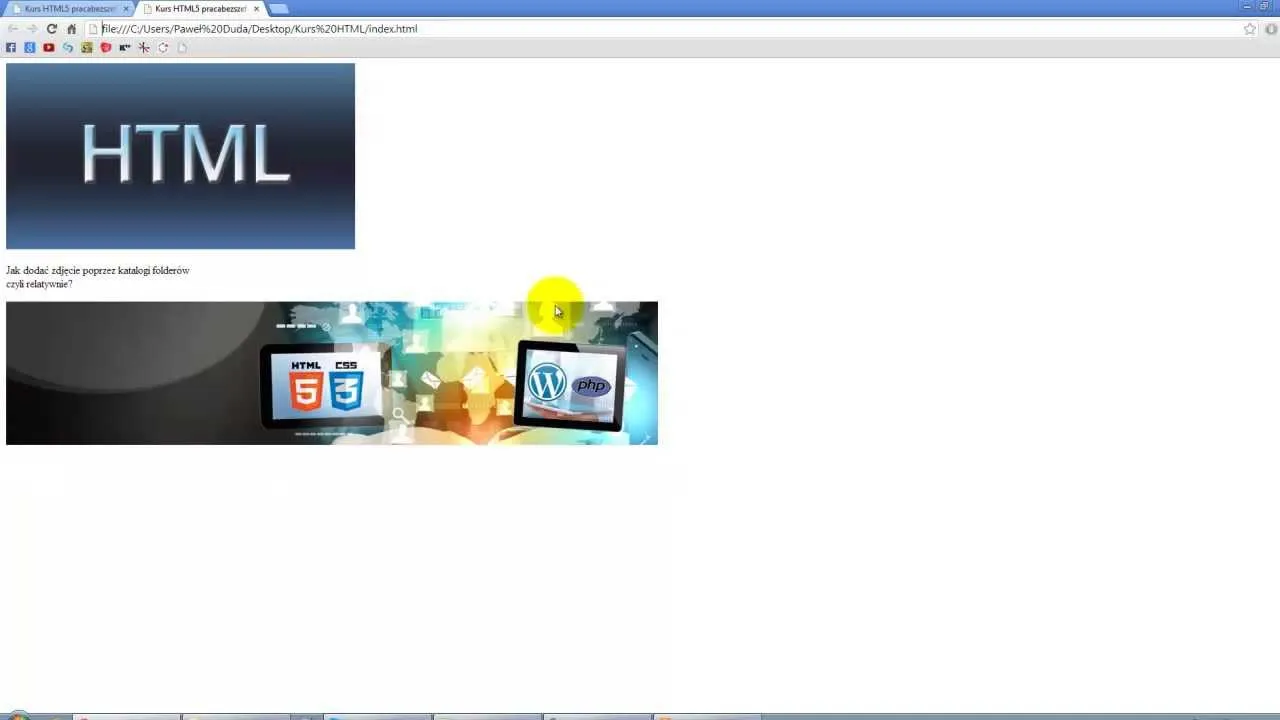
Aby stworzyć prosty dokument HTML, który zawiera obraz, należy rozpocząć od utworzenia nowego pliku w Notatniku. W pierwszej linii wpiszemy podstawową strukturę HTML, która zaczyna się od , a następnie otwieramy znacznik . Następnie dodajemy znacznik , w którym umieszczamy tytuł dokumentu, a później przechodzimy do sekcji , gdzie umieścimy nasz obrazek.
W sekcji użyjemy znacznika , aby dodać obraz. Przykładowa składnia będzie wyglądać następująco:
 . Warto pamiętać, aby ścieżka do pliku była poprawna, co zapewni, że obraz wyświetli się prawidłowo. Po zakończeniu pisania kodu, zapisz plik jako nazwa_pliku.html, wybierając format "Wszystkie pliki" w Notatniku.
. Warto pamiętać, aby ścieżka do pliku była poprawna, co zapewni, że obraz wyświetli się prawidłowo. Po zakończeniu pisania kodu, zapisz plik jako nazwa_pliku.html, wybierając format "Wszystkie pliki" w Notatniku.
Krok po kroku: pisanie kodu HTML w Notatniku
Tworzenie kodu HTML w Notatniku jest proste. Otwórz Notatnik i zacznij od wpisania podstawowych znaczników HTML. Upewnij się, że każdy znacznik jest poprawnie zamknięty. Po dodaniu obrazu, sprawdź, czy wszystkie atrybuty, takie jak src i alt, są poprawnie wpisane. Kiedy skończysz, kliknij "Plik" i wybierz "Zapisz jako". W oknie dialogowym wybierz typ pliku jako "Wszystkie pliki" i zapisz go z rozszerzeniem .html.Jak poprawnie lokalizować obrazy w strukturze plików HTML
Aby obrazy wyświetlały się poprawnie w Twoim dokumencie HTML, musisz zorganizować pliki w odpowiedniej strukturze. Najlepiej jest utworzyć folder, w którym umieścisz wszystkie pliki HTML oraz obrazy. Na przykład, jeśli masz folder o nazwie moje_strony, możesz stworzyć podfolder obrazy, w którym umieścisz wszystkie pliki graficzne. W kodzie HTML odwołuj się do obrazów, używając ścieżki, na przykład src="obrazy/zdjecie.jpg".
Ważne jest, aby pamiętać o względnych ścieżkach do plików. Używając względnych ścieżek, zapewniasz, że Twoje obrazy będą wyświetlane poprawnie, niezależnie od miejsca, w którym umieszczasz swój plik HTML. Upewnij się, że wszystkie pliki są w odpowiednich folderach, a ich nazwy są poprawne, aby uniknąć błędów w wyświetlaniu obrazów.
Jak optymalizować obrazy w HTML dla lepszej wydajności strony
W miarę jak technologia internetowa się rozwija, optymalizacja obrazów staje się kluczowym elementem zapewniającym szybsze ładowanie stron oraz lepsze doświadczenia użytkowników. Oprócz wyboru odpowiednich formatów i rozmiarów, warto również rozważyć wykorzystanie technik kompresji, takich jak losowa kompresja dla JPEG czy kompresja bezstratna dla PNG. Narzędzia takie jak TinyPNG czy ImageOptim mogą znacznie zmniejszyć rozmiar plików graficznych bez zauważalnej utraty jakości, co przyczynia się do szybszego ładowania strony i poprawy SEO.
Dodatkowo, warto zainwestować w technologię lazy loading, która pozwala na ładowanie obrazów tylko wtedy, gdy są one widoczne dla użytkownika. Dzięki temu strona nie obciąża się wszystkimi obrazami na raz, co znacząco przyspiesza czas ładowania. Implementacja lazy loading jest prosta i można ją osiągnąć za pomocą atrybutu loading="lazy" w znaczniku . Tego rodzaju techniki nie tylko poprawiają wydajność strony, ale także wpływają na pozycjonowanie w wyszukiwarkach, co jest kluczowe w dzisiejszym świecie cyfrowym.